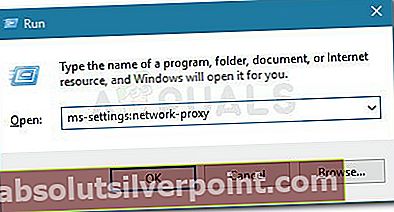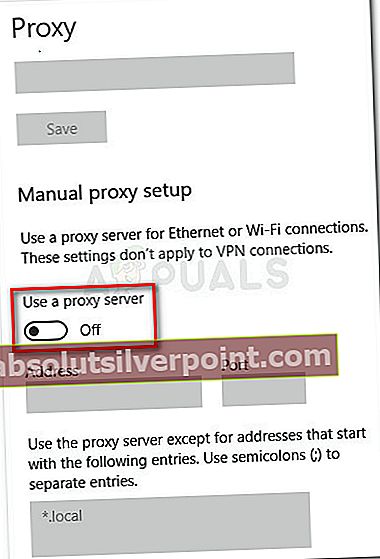Jotkut käyttäjät estävät yhtäkkiä pääsyn verkkosivustolle Virhe 1005 Käyttö estetty virhe. Tämän tyyppistä virhettä esiintyy useilla verkkosivustoilla (blogit, foorumit, videoiden suoratoisto jne.). Viime aikoina monet käyttäjät ilmoittivat, että heitä yhtäkkiä estettiin pääsemästä Crunchyrolliin (yksi suurimmista anime- ja manga-verkkosivustoista).

Mikä aiheuttaa virheen 1005 Access Denied -virheen
Pohjimmiltaan virhe esiintyy aina, kun verkkosivuston järjestelmänvalvoja päättää estää IP: n tai IP-alueen. Tässä on muutama tilanne, joka saattaa johtaa Virhe 1005 Käyttö estetty virhe:
- Verkkosivuston järjestelmänvalvoja esti koko IP-alueen - tämä tapahtui tunnetusti Crunchyrollin kanssa, kun he päättivät estää kaikki DigitalOceanin omistamat IP: t väärinkäytön taktiikan vuoksi.
- Verkkosivusto estää VPN-palvelun - Tunnel Bear tai vastaavat VPN-palvelut saattavat estää verkkosivusto, jolla yrität käydä. Jos näin on, voit ratkaista ongelman vaihtamalla toiseen VPN-palveluntarjoajaan tai menettämällä VPN: n kokonaan.
- Cloudflare on lisännyt IP-osoitteesi väärin väärin mustalle listalle - Monet verkkosivustot käyttävät Cloudflare-palvelua DDoS-hyökkäysten ja muun tyyppisten tietoturvahyökkäysten suojaamiseen. Jos sinä tai joku muu samassa NAT (verkko-osoitteen käännös) ovat käyttäneet väärinkäyttötaktiikkaa, tämä voi olla syy virheilmoitukseen.
Tapa 1: Poista VPN-palvelu tai käytä toista palveluntarjoajaa
Suuret sivustot, kuten Crunchyroll, estävät IP-alueet, jos he näkevät todisteita haitallisesta toiminnasta. Tämän vuoksi IP-osoitteesi saattaa kuulua kiellettyyn alueeseen, vaikka et tekisi itse rikosta. Tavallinen Internet-yhteys (ilman VPN: ää tai välityspalvelinta) kuitenkin harvoin kielletään IP-alueen kautta, joten sinun pitäisi pystyä jatkamaan normaalia selainkäyttäytymistäsi, jos menetät VPN-palvelun.
Riippumatta siitä, käytätkö VPN-ratkaisua, joka on asennettu paikallisesti tai sovellettu selaimeesi, voit poistaa sen käytöstä väliaikaisesti ja nähdä, tuleeko kyseinen verkkosivusto saataville. Jos näin tapahtuu, etsi toinen VPN-verkkosivusto, jota kyseinen verkkosivusto ei vielä ole kieltänyt, tai poista palvelu kokonaan.
Jos käytät paikallisesti asennettua VPN-palvelua, tässä on pikaopas sen poistamiseksi järjestelmästä:
- Lehdistö Windows-näppäin + R avata a Juosta valintaikkuna. Kirjoita sittenappwiz.cpl”Ja paina Tulla sisään avautua Ohjelmat ja ominaisuudet.

- Etsi ohjelmien ja ominaisuuksien sisällä VPN-palvelusi (Tunnel Bear, TorGuard jne.), Napsauta sitä hiiren kakkospainikkeella ja valitse Poista asennus.
- Poista ohjelmisto järjestelmästä noudattamalla näytön ohjeita.
- Käynnistä tietokone uudelleen ja käy samalla verkkosivustolla tavallisella Internet-yhteydellä.
Jos ongelmaa ei vieläkään ole ratkaistu tai tätä menetelmää ei voitu käyttää, jatka seuraavalla alla olevalla menetelmällä.
Tapa 2: Poista välityspalvelin käytöstä
Jos käytät välityspalvelinta Internet-nimettömyyden säilyttämiseen, se voi olla vastuussaVirhe 1005 Käyttö estetty virhe. Näin voi käydä, kun välityspalveluratkaisusi osuu kiellettyihin IP-alueisiin, joita on estetty vierailemasta verkkosivustolla.
Jos käytät välityspalvelinta, poista se väliaikaisesti käytöstä ja katso, esiintyykö ongelma edelleen. Tässä on pikaopas välityspalvelimen käytöstä poistamisesta Windows 10: ssä:
- Lehdistö Windows-näppäin + R avata a Juosta valintaikkuna. Kirjoita seuraavaksi “ms-settings: verkko-välityspalvelin”Ja paina Tulla sisään avata Välityspalvelin välilehti asetukset sovellus.
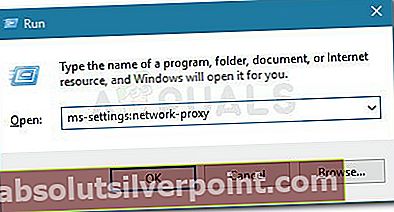
- Selaa välityspalvelimen välilehden alas Manuaalinen välityspalvelimen asetukset -osioon ja poista käytöstä siihen liittyvä vaihto
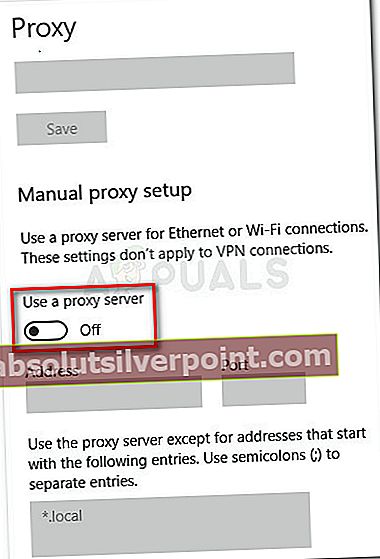
- Käynnistä tietokone uudelleen ja tarkista, pääsetkö samalle verkkosivustolle seuraavassa käynnistyksessä.
Tapa 3: Ota yhteyttä verkkosivuston järjestelmänvalvojaan
Jos olet aiemmin todennut (käyttäen kahta ensimmäistä tapaa), että ongelmaa ei ilmennyt käyttämäsi VPN: n tai välityspalvelimen vuoksi, ainoa vaihtoehto on nyt ottaa yhteyttä verkkosivuston järjestelmänvalvojaan.
Tämä voi olla hankalaa, koska et voi lähettää yhteydenottolomaketta IP-kiellon takia. Voit ottaa yhteyttä järjestelmänvalvojaan lomakeosan kautta (jos verkkosivustolla on sellainen). Jos sait IP-kiellon tavalliselle Internet-yhteydellesi, ota yhteyttä järjestelmänvalvojaan ja selvitä tilanne käyttämällä VPN-palvelua, jota verkkosivusto ei ole mustalla listalla.